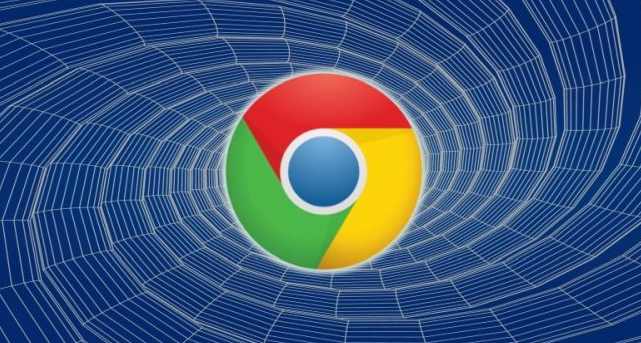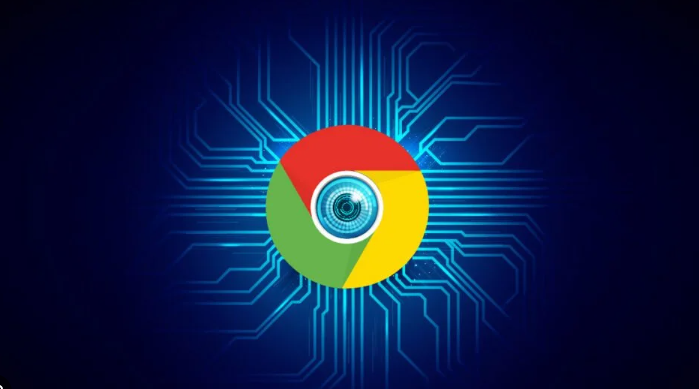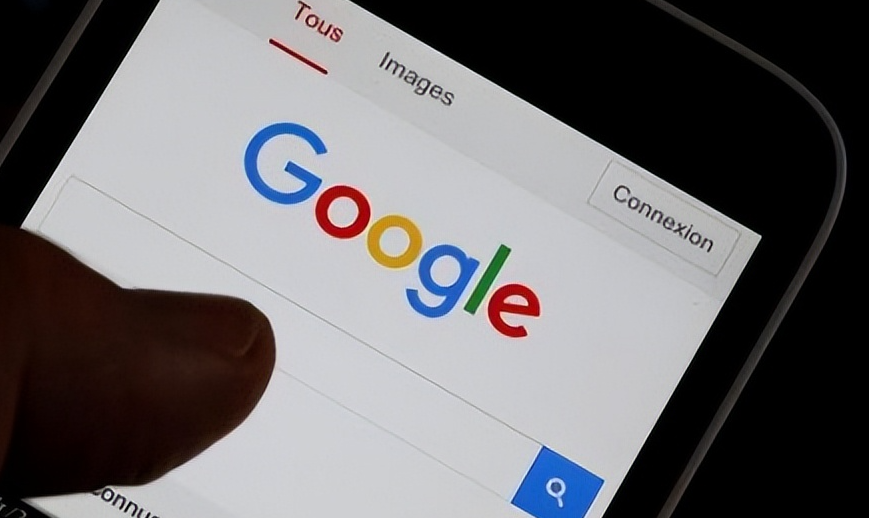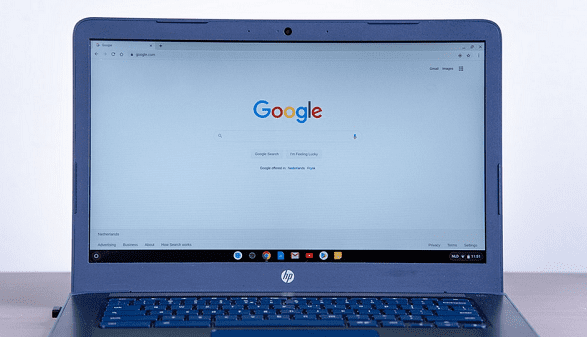详情介绍

1. 检查插件设置:打开Chrome浏览器,点击右上角的菜单图标,选择“更多工具”,再点击“扩展程序”。在扩展程序页面中,找到出现问题的插件,点击插件下方的“设置”按钮(如果有的话),检查插件的设置选项是否正确。有些插件可能需要特定的配置才能正常运行,例如设置正确的文件路径、权限等。如果不确定如何设置,可以尝试恢复默认设置或参考插件的官方文档。
2. 更新浏览器和插件:确保Chrome浏览器是最新版本,旧版本的浏览器可能存在与插件不兼容的问题。点击浏览器右上角的菜单图标,选择“帮助”,然后点击“关于Google Chrome”,浏览器会自动检查并更新到最新版。同时,在扩展程序页面中,检查是否有插件需要更新,点击“更新”按钮(如果有的话)来更新插件到最新版本。
3. 禁用其他插件:有时候多个插件之间可能会发生冲突,导致后台服务崩溃。在扩展程序页面中,逐一禁用其他插件,然后再次尝试运行出现问题的插件,观察是否还会崩溃。如果禁用其他插件后问题解决,那么可能是插件之间的冲突导致的,可以逐个启用插件,找出具体是哪个插件与目标插件冲突,然后选择卸载或替换冲突的插件。
4. 查看浏览器日志:Chrome浏览器提供了日志查看功能,可以帮助我们了解插件崩溃的原因。在地址栏中输入“chrome://logs/”,打开浏览器日志页面。在日志页面中,查找与插件相关的错误信息,这些信息可能会提示插件崩溃的原因,例如脚本错误、内存泄漏等。根据日志中的提示,可以进一步排查和解决问题。
5. 检查系统资源:插件的运行可能会占用一定的系统资源,如CPU、内存等。如果系统资源不足,可能会导致插件后台服务崩溃。打开任务管理器(在Windows系统中按Ctrl+Shift+Esc组合键),查看系统资源的使用情况,特别是CPU和内存的使用率。如果系统资源紧张,可以尝试关闭一些不必要的程序或进程,以释放资源给插件使用。
6. 重新安装插件:如果以上方法都无法解决问题,可以尝试卸载并重新安装插件。在扩展程序页面中,点击“卸载”按钮卸载出问题的插件,然后重新从官方渠道下载并安装插件。重新安装过程中,确保按照正确的步骤进行操作,避免出现安装错误。
综上所述,通过以上步骤和方法,您可以有效地了解谷歌浏览器插件后台服务崩溃的排查技巧及其相关内容,并确保您的操作过程既安全又符合您的需求。